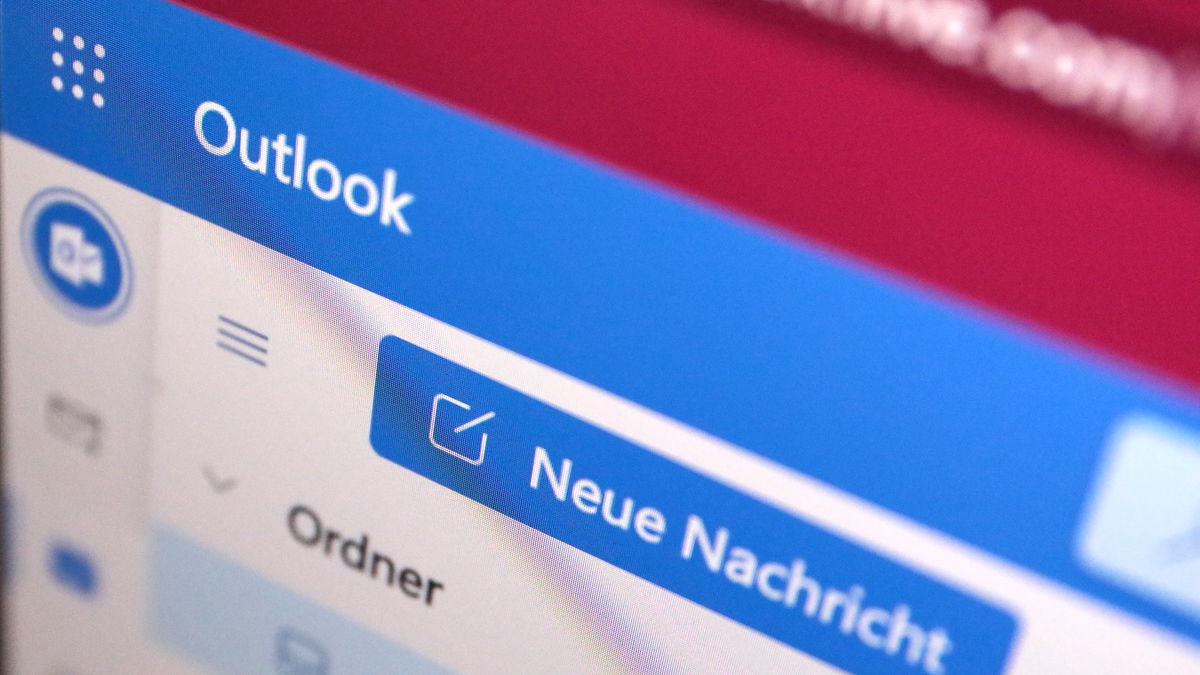Add-Ins erweitern die Funktionalität von Programmen wie Outlook. Sie werden beim Start von Outlook geladen und laufen dann im Hintergrund mit. Was aber, wenn Outlook dann langsamer ist? Prüft und deaktiviert solche Add-Ins!
Outlook ist schon lange mehr als ein einfaches E-Mail-Programm. Neben den Terminen und Kontakten bietet es eine Vielzahl an Möglichkeiten, mit anderen Programmen verbunden zu werden. Beispielsweise können E-Mails automatisch in einem externen System archiviert werden, Hardwaregeräte angesteuert werden und vieles mehr. Wie bei einem Windows PC kostet jedes Add-In Zeit beim Start und Prozessorkapazität während des Betriebs.
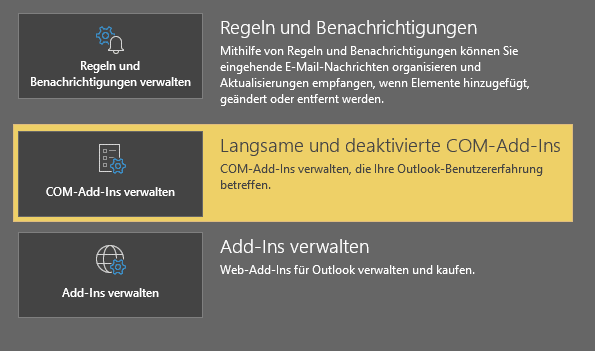
Outlook erkennt Probleme mit Add-Ins beim Start automatisch und informiert Euch darüber. Im schlimmsten Fall startet das Programm dann beim nächsten Mal im abgesicherten Modus und mit eingeschränkter Funktionalität. Darin werden gar keine Add-Ins mehr geladen, sondern nur das Programm selbst gestartet.
- Unter Datei > COM-Add-Ins verwalten könnt Ihr die Liste der installierten Add-Ins aufrufen.
- Outlook zeigt auf einen Blick alle Add-Ins an, die auf Grund eines Problems beendet werden mussten. Im Hinweistext könnt Ihr sehen, was die vermutliche Ursache des Absturzes war.
- Über die Schaltfläche Optionen und die Aktivierung von Dieses Add-In aktivieren könnt Ihr es es dauerhaft wieder aktivieren.
- Auf dem selben Weg ist eine Deaktivierung ebenfalls jederzeit wieder möglich. Damit wird es beim Start von Outlook nicht mehr geladen. Die Funktionalität steht dann aber selbstredend auch nicht zur Verfügung.
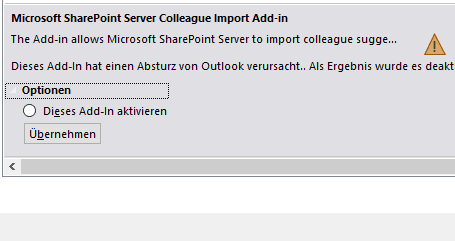
Es empfiehlt sich, Outlook nach einem Neustart des Rechners erneut zu starten. Erst, wenn das Add-In weiterhin zu einem Absturz führt, solltet Ihr es dauerhaft deaktivieren.